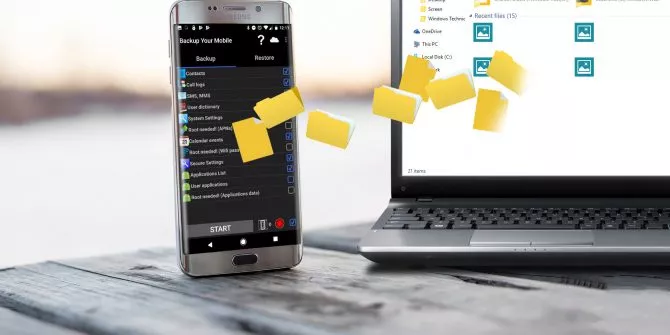
چهار ابزار برای پشتیبان گیری از اندروید روی پیسی
برای یک لحظه هم که شده تصور کنید موبایل اندرویدیتان از دستتان افتاده و دیگر کار نمیکند. آن وقت است که تازه میفهمید کلی اطلاعات مهمتان را از دست دادهاید که نمیشود به هیچ وجه ...
برای یک لحظه هم که شده تصور کنید موبایل اندرویدیتان از دستتان افتاده و دیگر کار نمیکند. آن وقت است که تازه میفهمید کلی اطلاعات مهمتان را از دست دادهاید که نمیشود به هیچ وجه آنها را برگرداند.
این کابوسی است که حتی فکر کردن به آن هم سخت است چه برسد به اینکه واقعا در دنیای واقعی بخواهد اتفاق بیفتد. اما این کابوس تمام عیار را خیلی راحت میشود با پشتیبان گیری از اندروید روی پیسی پشت سر گذاشت و دیگر نگران آن نبود.
برای این کار هم راههای بسیاری وجود دارد اما در ادامه به ۴ مورد از بهترین روشهایی اشاره خواهیم کرد که با آنها میشود از هر دیوایس اندرویدی روی پیسی نسخه پشتیبان تهیه کرد.
۱) Google Photos: راهکاری ساده برای پشتیبانگیری از عکسها
دیگر این جا افتاده که همه ما همیشه در حال عکس گرفتن با موبایلهایمان هستیم. در بسیاری از مواقع، عکسها تنها داده مهمی هم هستند که اغلب ما روی موبایلهایمان داریم. پس نباید امنیت آنها را به اما و اگر واگذار کرد و تا جایی که امکان دارد باید به طور مداوم از عکسهای انباشته شده در حافظه موبایلها پشتیبان گیری کرد.
شاید بهترین اپی هم که بتوانید برای انجام این کار پیدا کنید Google Photos باشد. Google Photos اپلیکیشن جمع و جور و کاربردی است که از ویژگیهای خوب آن میشود به قابلیت بکاپ خودکار و ذخیره عکسها در حساب گوگل اشاره کرد. پس با این اوصاف اگر از عکسهایتان به کمک Google Photos پشتیبان بگیرید، در هر جایی با ورود به حساب کاربری گوگل خود میتوانید به آنها دسترسی داشته باشید.
راه اندازی سیستم بکاپ و همگام سازی تصاویر در Google Photos نیز کار آسانی است. فقط کافیست پس از باز کردن پنجره Google Photos به سراغ منو کشویی و تنظیمات آن بروید. با ورود به صفحه تنظیمات شاهد بخشی به نام Back up & sync خواهید بود. وارد آن شوید و گزینه Back up & sync را فعال کنید.
با پشت سر گذاشتن این مراحل، Google Photos از هر عکسی که روی حافظه موبایلتان ذخیره شود به صورت خودکار بکاپ میگیرد و آن را در حساب کاربری گوگل شما بارگذاری میکند. حالا اگر اپ گوگل درایو را روی پیسیتان نصب کنید و با حساب کاربری گوگل خود وارد آن شوید، میتوانید به تمام عکسهای آپلود شده در Google Photos، روی کامپیوتر هم دسترسی داشته باشید.
نحوه انجام این کار هم با اینکه پیچیدگیهای خاص خودش را دارد اما آنچنان هم سخت نیست. برای شروع، ابتدا به سراغ نسخه تحت وب گوگل درایو بروید و با کلیک روی آیکون چرخدنده، وارد تنظیمات آن شوید. سپس گزینه Create a Google Photos folder را فعال کنید تا پوشه تصاویرتان در این حافظه ابری ساخته شود.
حالا به سراغ کامپیوتر خود بروید و برنامه گوگل درایو را روی آن دانلود و نصب کنید. با اجرای نرم افزار گوگل درایو، گوگل از شما نام کاربری و رمز عبور درخواست میکند. اطلاعاتتان را وارد کنید تا به پنجره اصلی نرم افزار ارجاع داده شوید.
سپس روی آیکون سه نقطه کلیک کلید کنید و به سراغ گزینه Preferences بروید. در تب Google Drive مطمئن شوید که پوشه Google Photos را در اختیار دارید و تمام اطلاعات آن در حال همگام سازی با پیسی است.
پروسه همگام سازی که به پایان رسید، میبینید که پوشه Google Photos به جمع پوشههای موجود روی کامپیوترتان اضافه شده و حاوی تمام تصاویری است که روی فضای این سرویس، ذخیره کرده بودید.
در کل گوگل درایو سرویس خوبی است و با آن میشود ارتباط کاملی میان موبایلها و پیسی برقرار کرد. به طور کلی هر چه روی موبایلهای خود داشته باشید، میتوانید از طریق گوگل درایو به هر پیسی یا موبایل دیگری که میخواهید انتقال دهید و به این طریق از زحمت فرآیند طولانی انتقال دادهها بکاهید.
۲) ROM Manager: روشی مناسب برای موبایلهای روت شده
اگر از آن دسته کاربرانی هستید که برای تنظیمات و اپهای نصب شده روی موبایلتان اهمیت زیادی قائلید، ROM Manager اپلیکیشنی است که حسابی به کارتان میآید. ROM Manager تقریبا از هر چه روی موبایلتان وجود داشته باشد بکاپ میگیرد تا اگر روزی دچار مشکل شدید، بتوانید با استفاده از نسخه پشتیبان تمام دادههای خود را بازگردانید.
جالب اینجاست که بدانید ROM Manager به شما اجازه میدهد تا بکاپهایتان را به صورت اتوماتیک در داخل یک کارت SD هم ذخیره کنید. علاوه بر این، اپلیکیشن مورد بحث یک فایل متصل به سرور هم در اختیارتان میگذارد که از طریق آن امکان دانلود بکاپها روی پیسی میسر میشود.
استفاده از ROM Manager یکی از بهترین روشهاییست که میشود با آن بکاپهای اندروید را به پیسی منتقل کرد. اما متاسفانه همه نمیتوانند از ویژگیهای خوب این اپ کاربردی بهرهمند شوند و تنها کسانی قادر به استفاده از ROM Manager هستند که موبایلهای روت شده در دست دارند.
۳) Backup Your Mobile: اپلیکیشنی برای گرفتن پشتیبان از اپها و تنظیمات
به دنبال اپلیکیشنی رایگان که با موبایلهای روت نشده هم سازگاری داشته باشد میگردید؟ در این صورت بهترین گزینهای که میتوانید با آن از دادههای موبایلتان روی پیسی پشتیبان بگیرید، Backup Your Mobile است. Backup Your Mobile رابط کاربری ساده و قابل فهمی دارد و میتوانید با استفاده از منوهای گستردهاش از هر چیزی که بخواهید نسخه پشتیان تهیه کنید.
جالب اینجاست که امکان همگام سازی بکاپها با پیسی هم در Backup Your Mobile وجود دارد و هر وقت که بخواهید میتوانید پشتیبانی که از موبایلتان گرفتید را به کامپیوتر شخصی خود منتقل کنید.
۴) WiFi FTP Server: کپی کردن فایلها بدون سیم
در آخر هم میرسیم به روشی که در نوع خود هم جالب است و هم متفاوت. چراکه با نصب Wi-Fi FTP Server میتوانید از دیوایس اندرویدیتان پشتیبان بگیرید و کاری کنید که موبایلتان به یک سرور بیسیم FTP تبدیل شود.
این روش بسیار عجیب و در عین حال سادهای است که فقط کافیست در آن روی یک کلید Start کلیک کنید تا همه کارها به صورت خودکار جلو بروند. با به پایان رسیدن این پروسه، آیپی آدرسی در اختیارتان قرار میگیرد تا بتوانید از طریق FTP به آن متصل شوید.
حالا فقط کافیست از طریق کامپیوترتان به سراغ کلاینت FTP محبوب خود بروید و به سروری که توسط موبایلتان پشتیبانی میشود متصل شوید. با اتصال به این سرور، تمام اطلاعات و فایلهای موجود روی موبایلتان در پنجره کلاینت FTP نقش میبندند. پس با این اوصاف دیگر کار سختی در پیش نخواهید داشت و میتوانید تمام فایلهایی که روی حافظه موبایلتان انباشه شدهاند را دانلود و به کامپیوتر خود منتقل کنید.








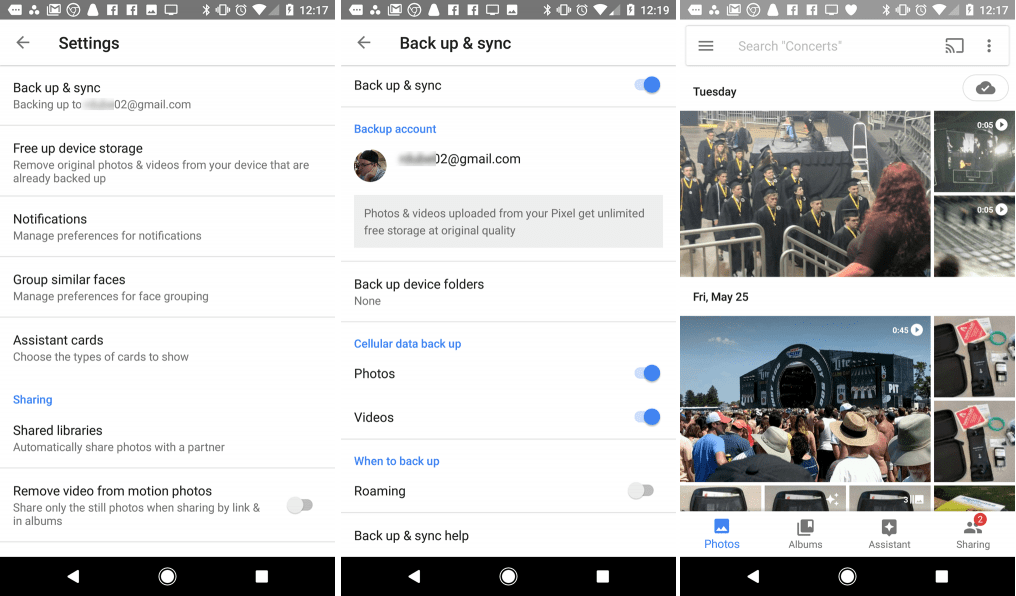

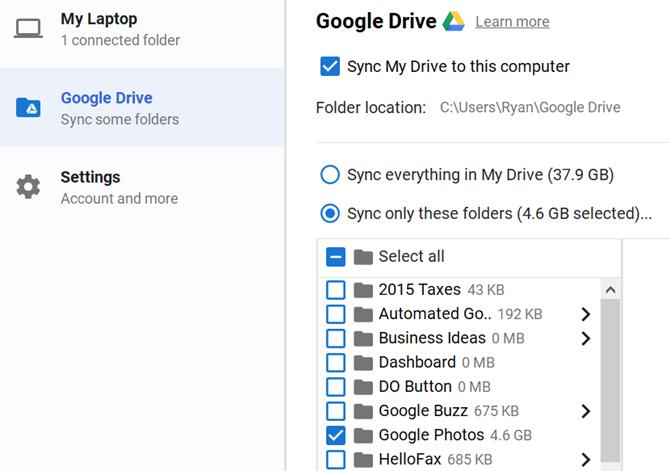
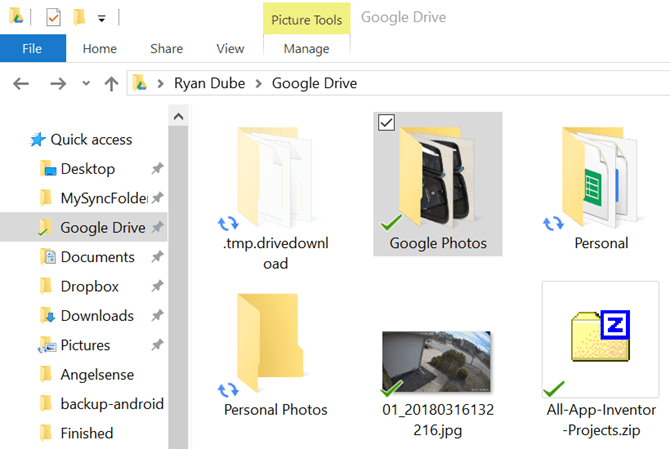
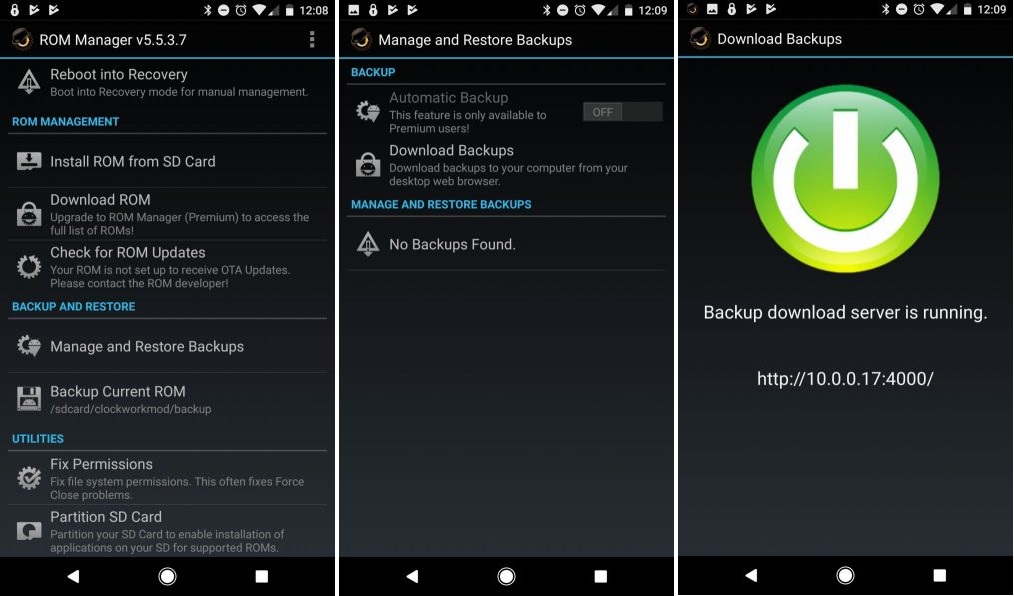
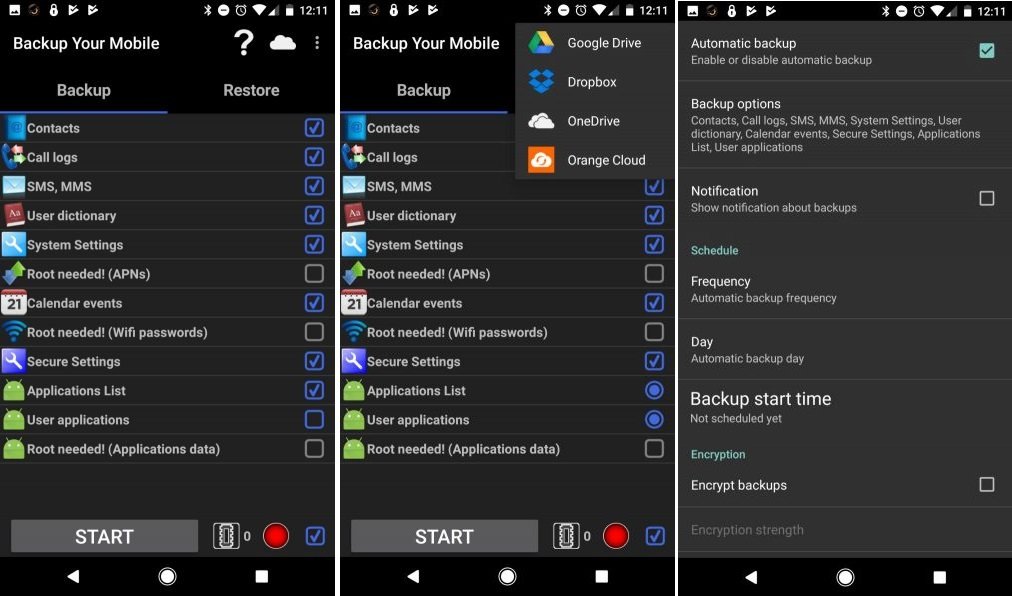
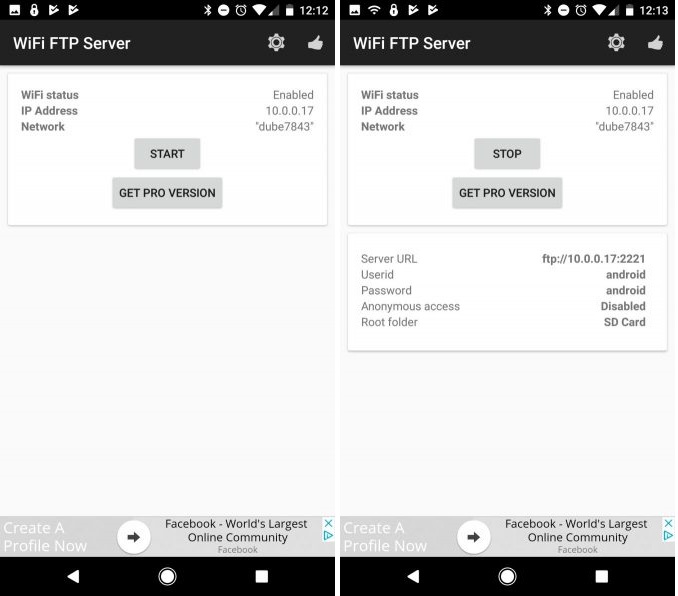
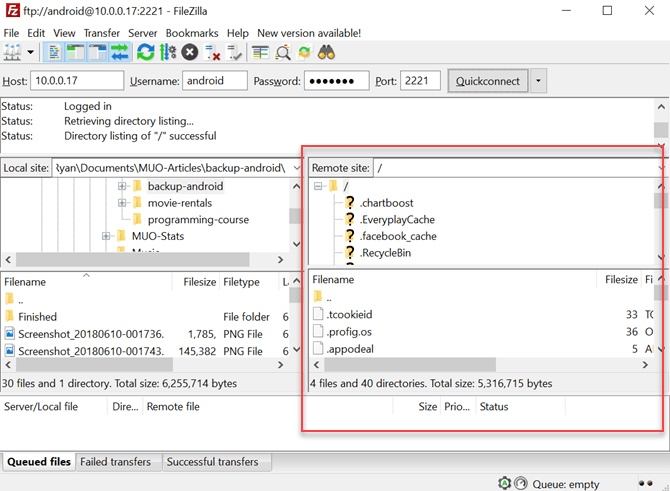







برای گفتگو با کاربران ثبت نام کنید یا وارد حساب کاربری خود شوید.